Maison >base de données >tutoriel mysql >Méthode d'installation détaillée de la base de données MySQL5.7 et étapes de configuration (images et textes)
Méthode d'installation détaillée de la base de données MySQL5.7 et étapes de configuration (images et textes)
- PHPzoriginal
- 2017-03-05 11:56:454726parcourir
MySQL est un système de gestion de bases de données relationnelles , développé par la société suédoise MySQL AB et est actuellement un produit d'Oracle. MySQL est l'un des systèmes de gestion de bases de données relationnelles les plus populaires. En termes d'applications WEB, MySQL est le meilleur logiciel d'application RDBMS (Relational Database Management System).
MySQL est un système de gestion de base de données relationnelle. Une base de données relationnelle stocke les données dans différentes tables au lieu de placer toutes les données dans un grand entrepôt, ce qui augmente la vitesse et la flexibilité.
Le langage SQL utilisé par MySQL est le langage standardisé le plus couramment utilisé pour accéder aux bases de données. Le logiciel MySQL adopte une double politique de licence et est divisé en version communautaire et version commerciale. En raison de sa petite taille, de sa vitesse rapide, de son faible coût total de possession et surtout de ses caractéristiques open source, MySQL est généralement choisi comme base de données de site Web pour le développement. de sites Web de petite et moyenne taille.
En raison des excellentes performances de sa version communautaire, il peut former un bon environnement de développement avec PHP et Apache. Voici le tutoriel d'installation de MySQL :
1. Installez MySQL
Lors de l'installation sous Windows, vous avez le choix entre deux méthodes d'installation : 1.MSI (Windows Installer) ;
Adresse de téléchargement de la base de données MySQL5.7 : http://www.php.cn/xiazai/gongju/116
1. Double-cliquez sur mysql-installer-community-5.7.17.0.msi
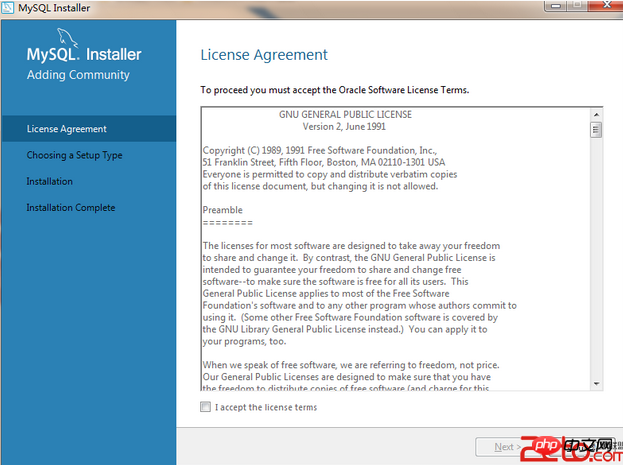 2. Sélectionnez la valeur par défaut
2. Sélectionnez la valeur par défaut
 Les outils requis seront vérifiés avant l'installation. python3.4 est manquant ici
Les outils requis seront vérifiés avant l'installation. python3.4 est manquant ici
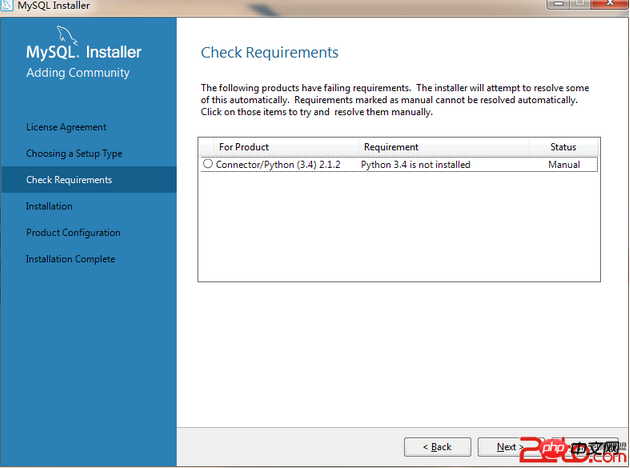 Ensuite, allez dans Suivant, ce sera le cas. téléchargez automatiquement Python3.4 et installez-le
Ensuite, allez dans Suivant, ce sera le cas. téléchargez automatiquement Python3.4 et installez-le
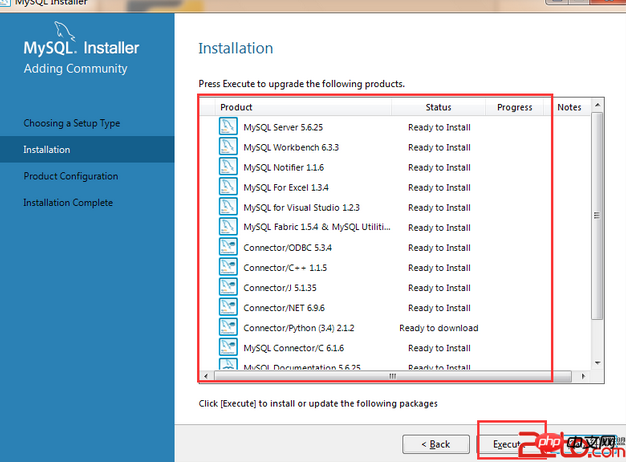 Il s'agit d'une installation en cours
Il s'agit d'une installation en cours
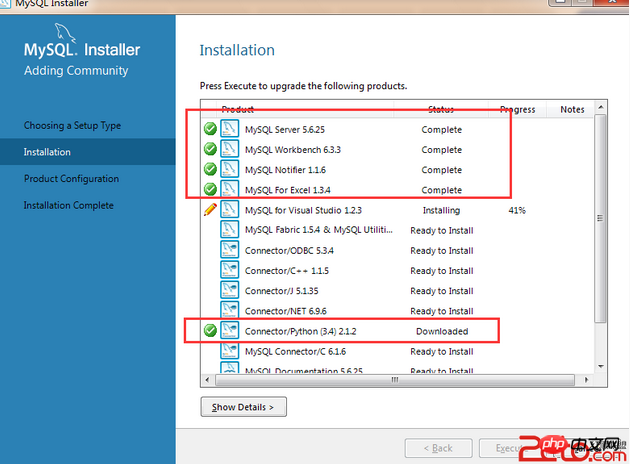 Une fois l'installation terminée
Une fois l'installation terminée
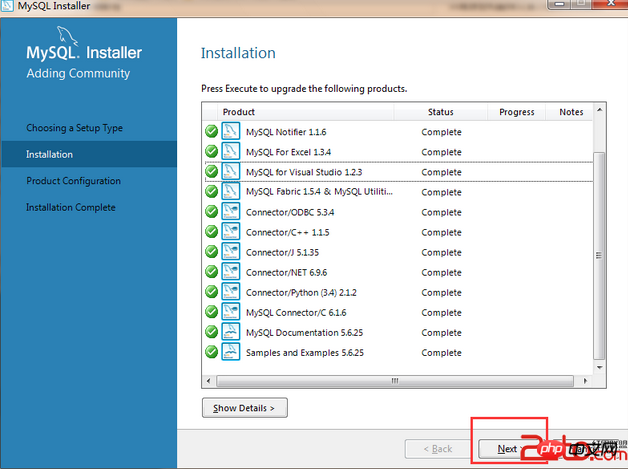 Ensuite, vous devez configurer certains paramètres
Ensuite, vous devez configurer certains paramètres
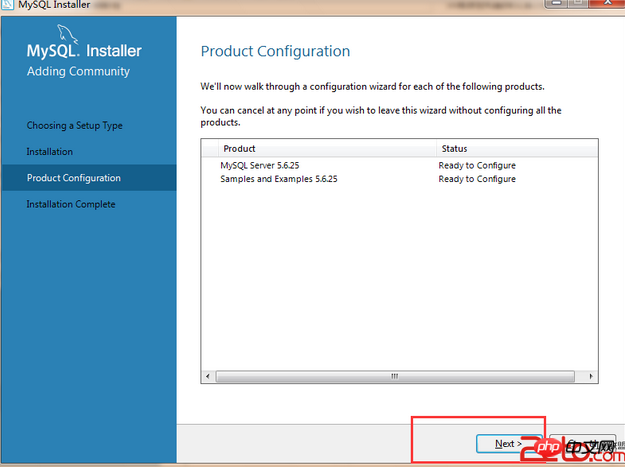 Le port peut être modifié comme vous le souhaitez, la valeur par défaut est 3306
Le port peut être modifié comme vous le souhaitez, la valeur par défaut est 3306
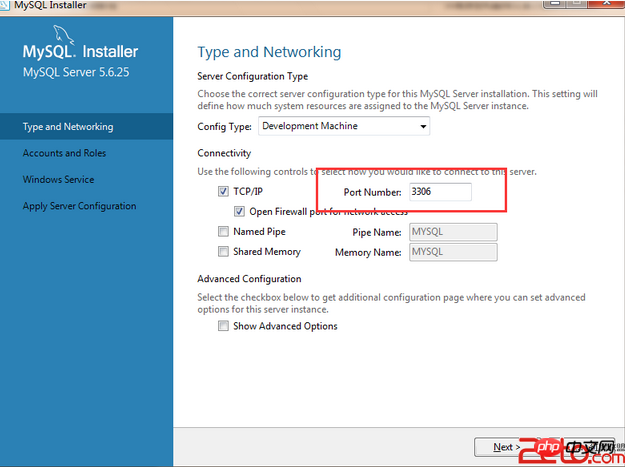 Définir le mot de passe de l'utilisateur root
Définir le mot de passe de l'utilisateur root
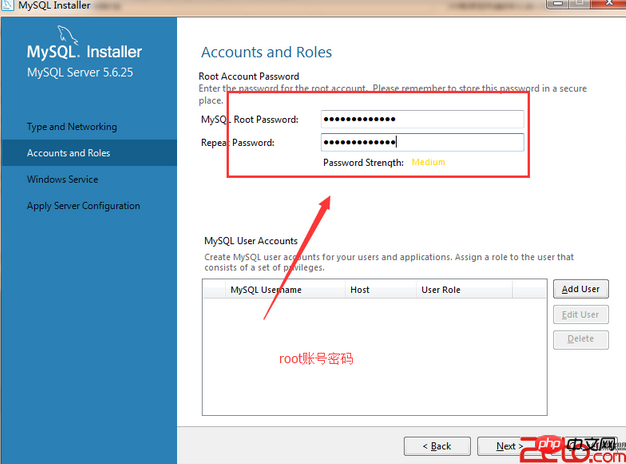 Définir le démarrage par défaut
Définir le démarrage par défaut
 Testez la connexion, saisissez vous-même le mot de passe, cochez Une fois
Testez la connexion, saisissez vous-même le mot de passe, cochez Une fois
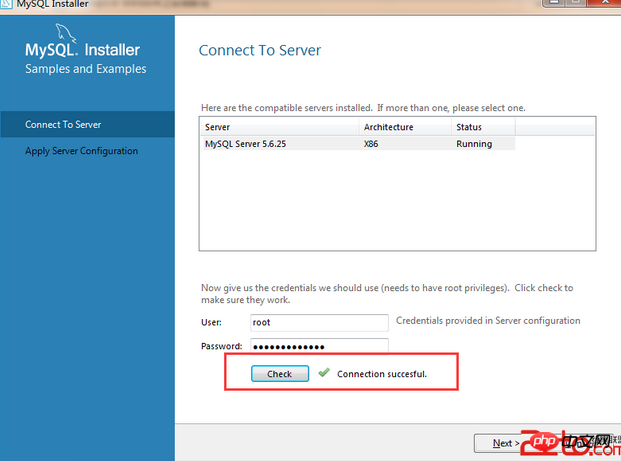 affiché avec succès, ensuite
affiché avec succès, ensuite
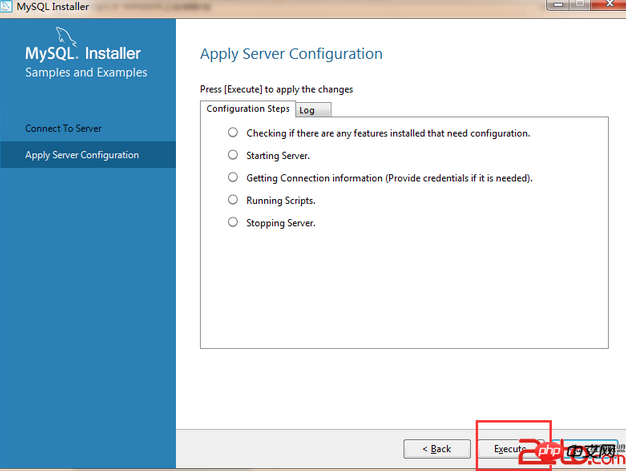 L'installation est réussi et vous pouvez terminer
L'installation est réussi et vous pouvez terminer
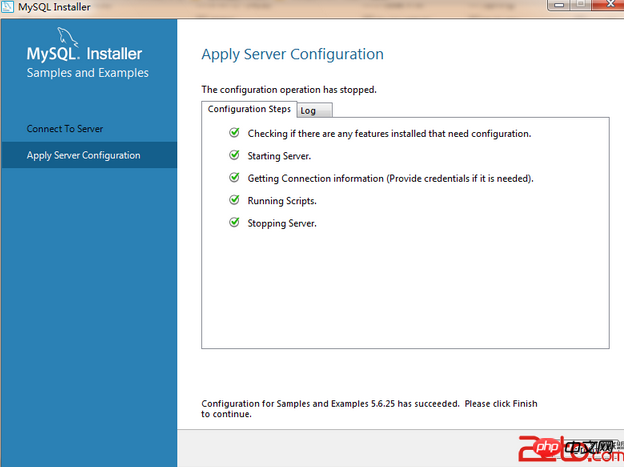 2. Vérifiez l'installation
2. Vérifiez l'installation
1. Première méthode, utilisez le propre
 2. Deuxième méthode, utilisez cmd
2. Deuxième méthode, utilisez cmd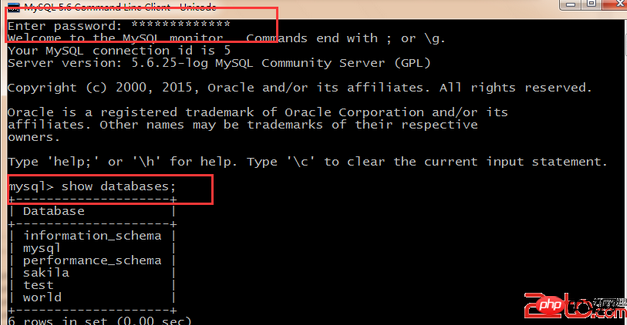
D'accord, vous pouvez le saisir. mysql -h 127.0.0.1 -u root -p et entrez le mot de passe. Vous pouvez vous connecter à la base de données MySql locale. 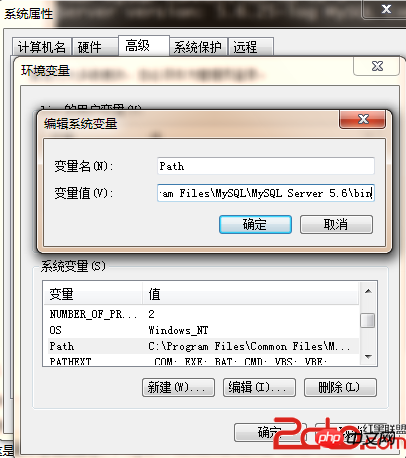
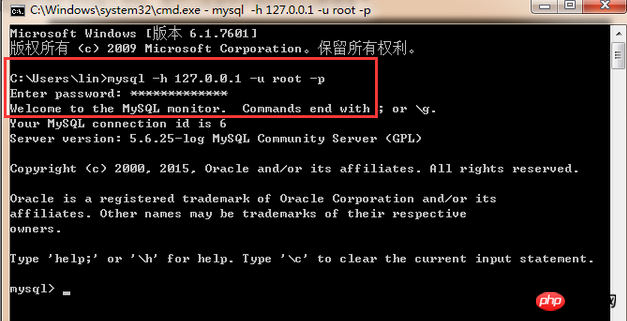
3. Outils clients
Il est très gênant d'écrire des déclarations dans cette boîte noire. Je présente ici deux outils terminaux clients. , vous pouvez directement écrire des instructions SQL, afficher des bases de données, etc.
1. MySQL Workbench 6.3 CE Ici, MySQL est livré avec lorsque vous l'installez.
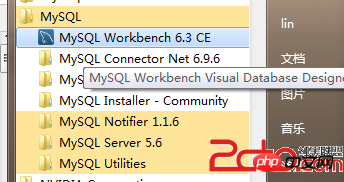
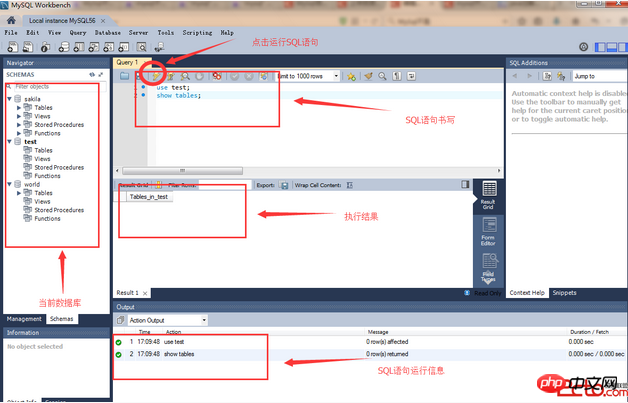
J'espère que ce sera une référence pour les nouveaux utilisateurs de PHP lors de l'installation et de MySQL5.7 base de données !
Articles connexes :
Tutoriel vidéo d'installation de la base de données MySQL
Route d'apprentissage des données MySQL Installation de MySQL et présentation de MySQL
Installation et maintenance Linux MySQL

